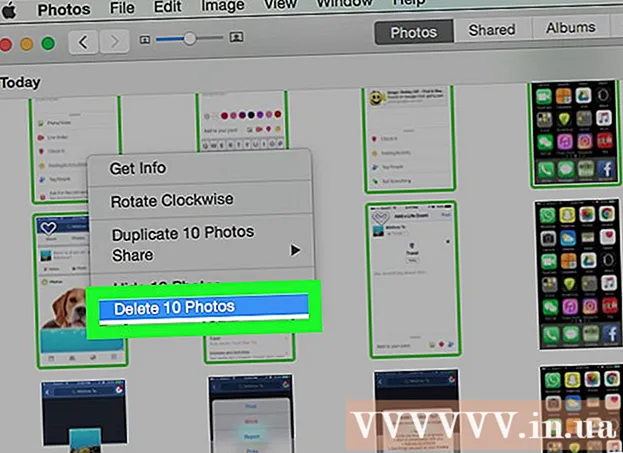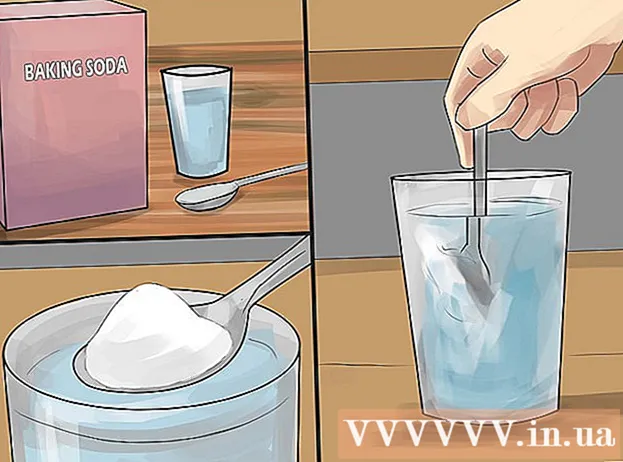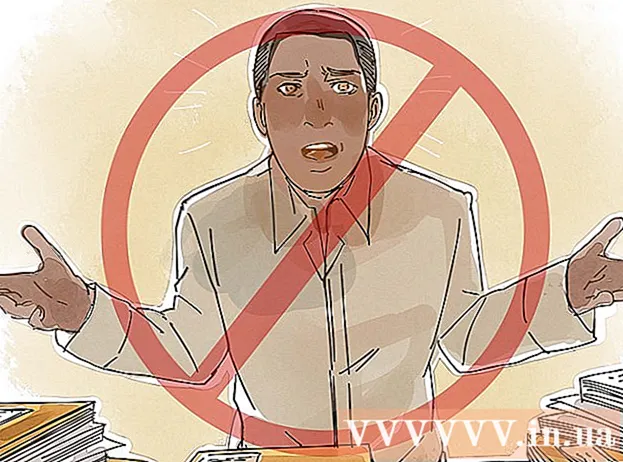نویسنده:
Virginia Floyd
تاریخ ایجاد:
8 اوت 2021
تاریخ به روزرسانی:
1 جولای 2024

محتوا
- مراحل
- روش 1 از 4: نحوه افزودن املای فیس بوک به Google Chrome
- روش 2 از 4: نحوه افزودن املای فیس بوک به موزیلا فایرفاکس
- روش 3 از 4: نحوه افزودن املای فیس بوک در Safari
- روش 4 از 4: نحوه افزودن املای فیس بوک به Internet Explorer
- نکات
اخیراً ، دستور زبان نازی در همه جا یافت شده است - بیشتر در وسعت شبکه های اجتماعی مانند فیس بوک. به همین دلیل بسیار مهم است که دقیقاً آنچه را که منتشر می کنید ، از جمله دستور زبان ، انتخاب کلمه و البته املا ، پیگیری کنید تا درگیر توزیع نشوید و مورد رگبار تمسخر قرار نگیرید. اکثر مرورگرها دارای یک غلطگیر املایی هستند تا به شما در رفع هرگونه غلط املایی در وضعیت کمک کند. افزودن املای غلط گیر فیس بوک به مرورگرهای محبوب تنها چند قدم با شما فاصله دارد.
مراحل
روش 1 از 4: نحوه افزودن املای فیس بوک به Google Chrome
 1 وارد حساب فیس بوک خود شوید. یک برگه جدید در Google Chrome ایجاد کنید و با مراجعه به www.facebook.com از Facebook دیدن کنید.
1 وارد حساب فیس بوک خود شوید. یک برگه جدید در Google Chrome ایجاد کنید و با مراجعه به www.facebook.com از Facebook دیدن کنید. - اگر بلافاصله وارد سیستم نشده اید ، اطلاعات حساب خود را در کادرهای متن مناسب وارد کرده و روی دکمه ورود کلیک کنید تا وارد حساب خود شوید.
 2 وضعیت را ارسال کنید روی کادر "در مورد چه چیزی فکر می کنی؟" کلیک کنید. در بالای صفحه و وضعیتی را که می خواهید ارسال کنید وارد کنید.
2 وضعیت را ارسال کنید روی کادر "در مورد چه چیزی فکر می کنی؟" کلیک کنید. در بالای صفحه و وضعیتی را که می خواهید ارسال کنید وارد کنید.  3 بررسی املای Google Chrome را روشن کنید. روی کادر متنی "به چه فکر می کنی؟" راست کلیک کنید. و در منوی کشویی ، گزینه "Spell Checking Options" را انتخاب کنید. از منوی کشویی ، "بررسی املا در زمینه های نوشتاری" را انتخاب کنید که بعد از فعال کردن ابزار بررسی املا ظاهر می شود.
3 بررسی املای Google Chrome را روشن کنید. روی کادر متنی "به چه فکر می کنی؟" راست کلیک کنید. و در منوی کشویی ، گزینه "Spell Checking Options" را انتخاب کنید. از منوی کشویی ، "بررسی املا در زمینه های نوشتاری" را انتخاب کنید که بعد از فعال کردن ابزار بررسی املا ظاهر می شود. - اگر یک خط قرمز زیر کلمه ظاهر شود ، به این معنی است که این کلمه اشتباه نوشته شده است.
 4 غلط املایی را تصحیح کنید. روی کلمه زیر خط راست کلیک کنید تا لیستی از املای احتمالی نمایش داده شود. یکی از کلمات پیشنهادی را از لیست انتخاب کنید تا جایگزین واژه ای شود که در آن اشتباه کرده اید.
4 غلط املایی را تصحیح کنید. روی کلمه زیر خط راست کلیک کنید تا لیستی از املای احتمالی نمایش داده شود. یکی از کلمات پیشنهادی را از لیست انتخاب کنید تا جایگزین واژه ای شود که در آن اشتباه کرده اید.
روش 2 از 4: نحوه افزودن املای فیس بوک به موزیلا فایرفاکس
 1 وارد حساب فیس بوک خود شوید. یک برگه جدید در Mozilla Firefox ایجاد کنید و با مراجعه به www.facebook.com به Facebook بروید.
1 وارد حساب فیس بوک خود شوید. یک برگه جدید در Mozilla Firefox ایجاد کنید و با مراجعه به www.facebook.com به Facebook بروید. - اگر بلافاصله وارد سیستم نشده اید ، اطلاعات حساب خود را در کادرهای متن مناسب وارد کرده و روی دکمه ورود کلیک کنید تا وارد حساب خود شوید.
 2 وضعیت را ارسال کنید روی کادر "در مورد چه چیزی فکر می کنی؟" کلیک کنید. در بالای صفحه و وضعیتی را که می خواهید ارسال کنید وارد کنید.
2 وضعیت را ارسال کنید روی کادر "در مورد چه چیزی فکر می کنی؟" کلیک کنید. در بالای صفحه و وضعیتی را که می خواهید ارسال کنید وارد کنید.  3 بررسی املا را در موزیلا فایرفاکس روشن کنید. روی کادر متنی "به چه فکر می کنی؟" راست کلیک کنید. و در منوی کشویی گزینه "Spell Check" را انتخاب کنید. اگر غلطگیر املا از قبل فعال است ، علامتی در کنار این مورد وجود دارد.
3 بررسی املا را در موزیلا فایرفاکس روشن کنید. روی کادر متنی "به چه فکر می کنی؟" راست کلیک کنید. و در منوی کشویی گزینه "Spell Check" را انتخاب کنید. اگر غلطگیر املا از قبل فعال است ، علامتی در کنار این مورد وجود دارد. - اگر یک خط قرمز زیر کلمه ظاهر شود ، به این معنی است که این کلمه اشتباه نوشته شده است.
 4 غلط املایی را تصحیح کنید. روی کلمه زیر خط راست کلیک کنید تا لیستی از املای احتمالی نمایش داده شود. یکی از کلمات پیشنهادی را از لیست انتخاب کنید تا جایگزین واژه ای شود که در آن اشتباه کرده اید.
4 غلط املایی را تصحیح کنید. روی کلمه زیر خط راست کلیک کنید تا لیستی از املای احتمالی نمایش داده شود. یکی از کلمات پیشنهادی را از لیست انتخاب کنید تا جایگزین واژه ای شود که در آن اشتباه کرده اید.
روش 3 از 4: نحوه افزودن املای فیس بوک در Safari
 1 وارد حساب فیس بوک خود شوید. یک برگه جدید در Safari ایجاد کنید و با مراجعه به www.facebook.com به Facebook بروید.
1 وارد حساب فیس بوک خود شوید. یک برگه جدید در Safari ایجاد کنید و با مراجعه به www.facebook.com به Facebook بروید. - اگر بلافاصله وارد سیستم نشده اید ، اطلاعات حساب خود را در کادرهای متن مناسب وارد کرده و روی دکمه ورود کلیک کنید تا وارد حساب خود شوید.
 2 وضعیت را ارسال کنید روی کادر "در مورد چه چیزی فکر می کنی؟" کلیک کنید. در بالای صفحه و وضعیتی را که می خواهید ارسال کنید وارد کنید.
2 وضعیت را ارسال کنید روی کادر "در مورد چه چیزی فکر می کنی؟" کلیک کنید. در بالای صفحه و وضعیتی را که می خواهید ارسال کنید وارد کنید.  3 بررسی کننده املا را در Safari روشن کنید. روی کادر متنی "به چه فکر می کنی؟" راست کلیک کنید. و "Spelling and Grammar" را از منوی کشویی انتخاب کنید. برای امتحان املای داخلی Safari ، از منوی زمینه Check Spelling As You Type را انتخاب کنید.
3 بررسی کننده املا را در Safari روشن کنید. روی کادر متنی "به چه فکر می کنی؟" راست کلیک کنید. و "Spelling and Grammar" را از منوی کشویی انتخاب کنید. برای امتحان املای داخلی Safari ، از منوی زمینه Check Spelling As You Type را انتخاب کنید. - اگر یک خط قرمز زیر کلمه ظاهر شود ، به این معنی است که این کلمه اشتباه نوشته شده است.
 4 غلط املایی را تصحیح کنید. روی کلمه زیر خط راست کلیک کنید تا لیستی از املای احتمالی نمایش داده شود. یکی از کلمات پیشنهادی را از لیست انتخاب کنید تا جایگزین واژه ای شود که در آن اشتباه کرده اید.
4 غلط املایی را تصحیح کنید. روی کلمه زیر خط راست کلیک کنید تا لیستی از املای احتمالی نمایش داده شود. یکی از کلمات پیشنهادی را از لیست انتخاب کنید تا جایگزین واژه ای شود که در آن اشتباه کرده اید.
روش 4 از 4: نحوه افزودن املای فیس بوک به Internet Explorer
 1 وارد حساب فیس بوک خود شوید. یک برگه جدید در Internet Explorer ایجاد کنید و با مراجعه به www.facebook.com به Facebook بروید.
1 وارد حساب فیس بوک خود شوید. یک برگه جدید در Internet Explorer ایجاد کنید و با مراجعه به www.facebook.com به Facebook بروید. - اگر بلافاصله وارد سیستم نشده اید ، اطلاعات حساب خود را در کادرهای متن مناسب وارد کرده و روی دکمه ورود کلیک کنید تا وارد حساب خود شوید.
 2 وضعیت را ارسال کنید روی کادر "در مورد چه چیزی فکر می کنی؟" کلیک کنید. در بالای صفحه و وضعیتی را که می خواهید ارسال کنید وارد کنید.
2 وضعیت را ارسال کنید روی کادر "در مورد چه چیزی فکر می کنی؟" کلیک کنید. در بالای صفحه و وضعیتی را که می خواهید ارسال کنید وارد کنید.  3 بررسی کننده املا را در Safari روشن کنید. روی کادر متنی "به چه فکر می کنی؟" راست کلیک کنید. و در منوی کشویی "مدیریت زبان" را انتخاب کنید. در پنجره ای که باز می شود ، زبان موردنظر خود را انتخاب کنید تا بررسی کننده املای داخلی Internet Explorer فعال شود.
3 بررسی کننده املا را در Safari روشن کنید. روی کادر متنی "به چه فکر می کنی؟" راست کلیک کنید. و در منوی کشویی "مدیریت زبان" را انتخاب کنید. در پنجره ای که باز می شود ، زبان موردنظر خود را انتخاب کنید تا بررسی کننده املای داخلی Internet Explorer فعال شود. - برای بررسی دقیق تر املا ، "روسی" را از لیست زبان های موجود انتخاب کنید.
- اگر یک خط قرمز زیر کلمه ظاهر شود ، به این معنی است که این کلمه اشتباه نوشته شده است.
 4 غلط املایی را تصحیح کنید. روی کلمه زیر خط راست کلیک کنید تا لیستی از املای احتمالی نمایش داده شود. یکی از کلمات پیشنهادی را از لیست انتخاب کنید تا جایگزین واژه ای شود که در آن اشتباه کرده اید.
4 غلط املایی را تصحیح کنید. روی کلمه زیر خط راست کلیک کنید تا لیستی از املای احتمالی نمایش داده شود. یکی از کلمات پیشنهادی را از لیست انتخاب کنید تا جایگزین واژه ای شود که در آن اشتباه کرده اید.
نکات
- بررسی کننده های املایی نه تنها از زبان روسی ، بلکه از سایر زبان ها نیز پشتیبانی می کنند.
- مرورگر از چه زبانهایی پشتیبانی می کند همچنین تعیین می کند که کلمه نگار به طور خودکار چه کلماتی را بررسی خواهد کرد.